Sådan opretter du et opstartbart openSUSE USB-drev
Hvad skal man vide
- Download openSUSE og balenaEtcher software, og opret derefter openSUSE USB-drevet ved hjælp af balenaEtcher.
- På en computer med UEFI: Tryk på Flytte nøgle og genstart computeren. Vælg derefter Brug en enhed > EFI USB-enhed.
- På en computer med en standard BIOS: Genstart computeren og start i openSUSE fra USB-drevet.
Denne artikel forklarer, hvordan man opretter en opstartbar openSUSE USB-drev.
Sådan downloader du en liveversion af openSUSE
Du har flere muligheder for, hvordan du kan prøve OpenSUSE Linux-distributionen. OpenSUSE er opdelt i to hovedgrene, Tumbleweed og Leap. Leap er den traditionelle udgivelsesmodel, med nye versioner, der kommer efter en fast tidsplan. Tumbleweed er en rullende udgivelsesdistribution, som modtager løbende opdateringer og har ingen statisk version. Selvom Tumbleweed er fantastisk til en permanent installation, er den ikke egnet til en live USB. Denne guide fokuserer på Leap.
-
Åbn en browser, og gå derefter til OpenSUSE download side.
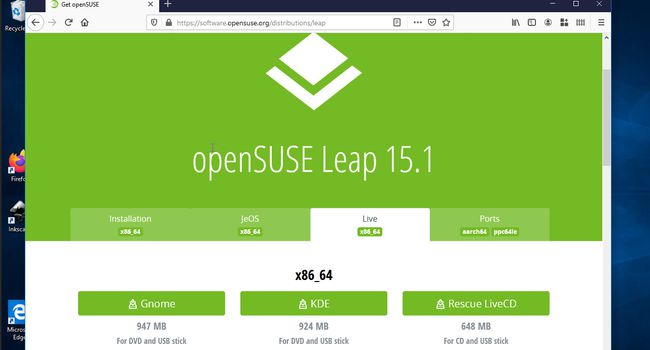
-
Vælg Direkte fanen.
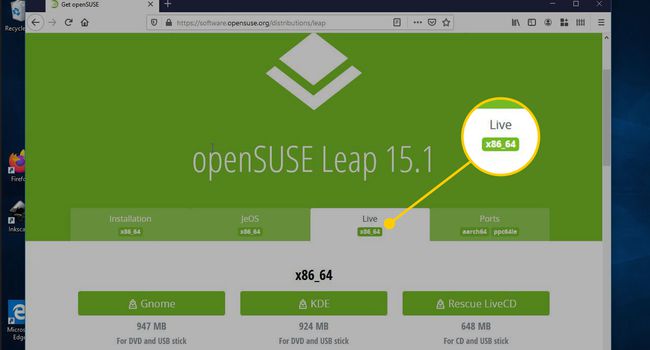
-
Vælg en downloadmulighed: Gnome, KDE, eller Rednings LiveCD. Redningsmuligheden genopretter et ødelagt system. Gnome- og KDE-skrivebordsmiljøerne har fordele og ulemper, så vælg det, du foretrækker. Hvis du ikke er sikker, skal du vælge KDE (OpenSUSE er kendt for en fremragende KDE Plasma-oplevelse).
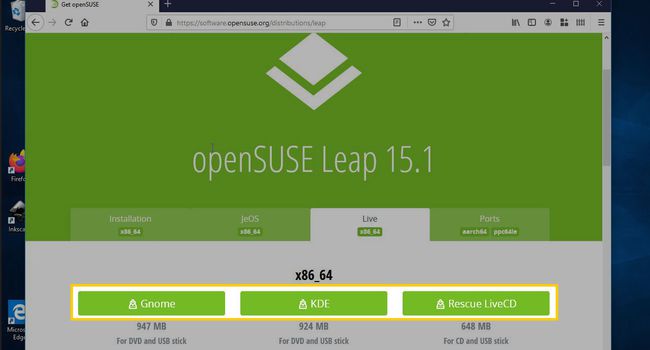
Download og kør Etcher
Der er ingen mangel på billedskrivningsapplikationer, der kan flashe et OpenSUSE-billede til et USB-drev. balenaEtcher er enkel at bruge og køre. Plus, hvis du ikke er på Windows, kan du bruge Etcher på Mac og Linux.
-
Åbn en webbrowser, og gå derefter til balenaEtcher download side.
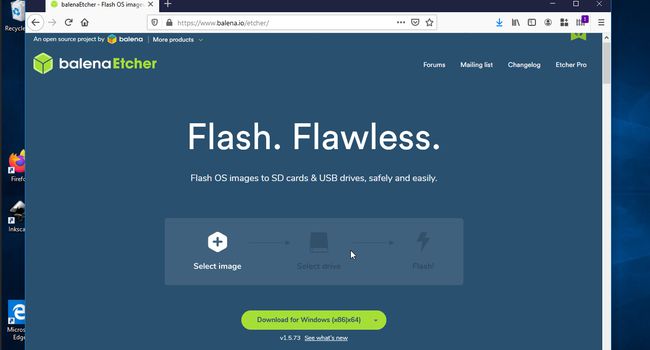
-
Vælg Download til for at starte overførslen.
På Windows har du mulighed for at installere Etcher eller køre det i en bærbar form. Den bærbare er enklere, da du kan køre den fra download-mappen. Dette er den metode, denne vejledning dækker.
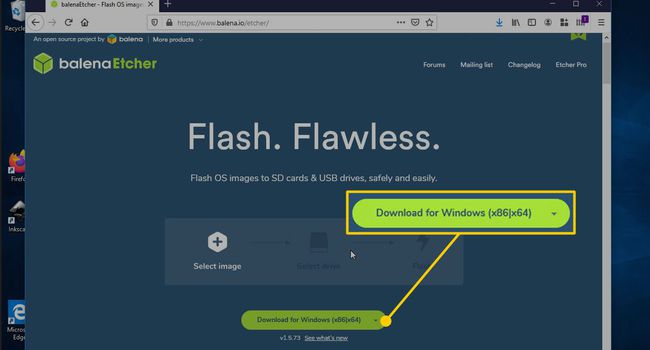
Efter download skal du åbne din Downloads bibliotek, og find derefter Ætser eksekverbar fil.
Vælg Ætser at køre det.
Flash OpenSUSE til din USB med Etcher
Når alt er på plads, er du kun få skridt væk fra et bootbart OpenSUSE USB-drev.
-
Etcher-vinduet er opdelt i tre sektioner, designet til at lede dig gennem processen med at skrive til drevet.
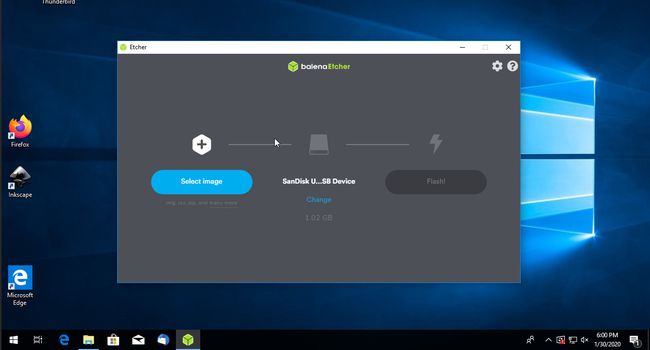
-
Hvis USB-drevet er isat, vises det i den midterste kolonne. Hvis ikke, indsæt USB. Det kan eller ikke vises i kolonnen, efter du har gjort det. Uanset hvad er det fint.
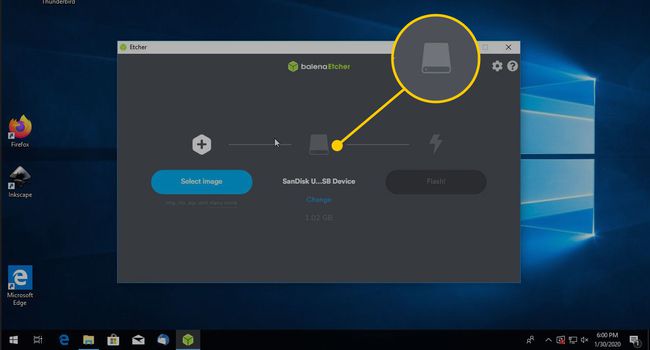
-
Klik Vælg billede.
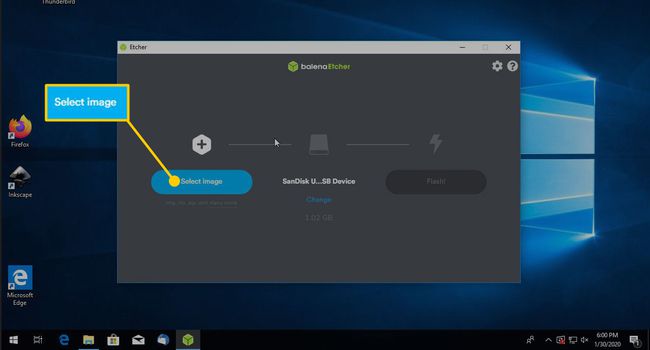
-
I filbrowservinduet skal du gå til og vælge OpenSUSE-diskbilledet. Vælg derefter Åben for at indlæse den i Etcher.
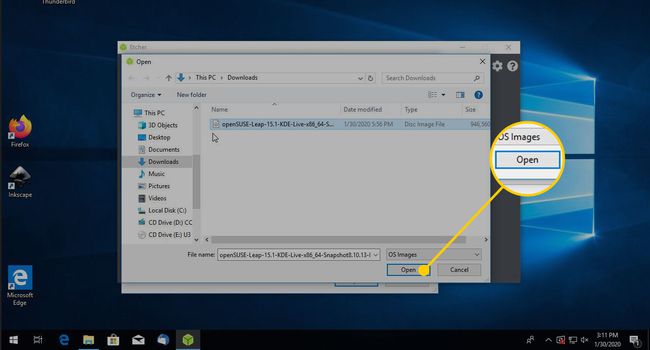
Hvis USB'en ikke er indlæst, skal du bruge den midterste kolonne til at gennemse filen og vælge den.
-
Når alt ser rigtigt ud, vælg Blitz.
Før du flasher USB, skal du være opmærksom på, at alt på drevet vil blive slettet.
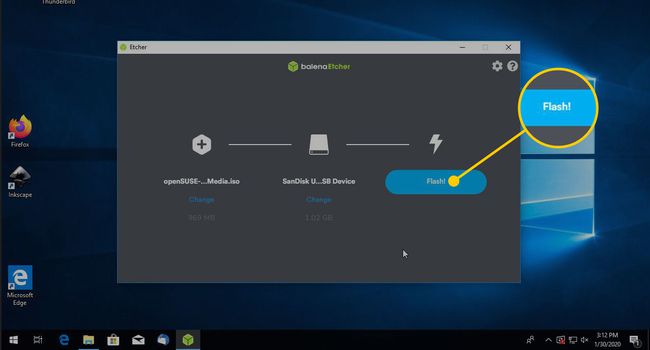
-
Etcher skriver billedet til USB. Dette kan tage noget tid.
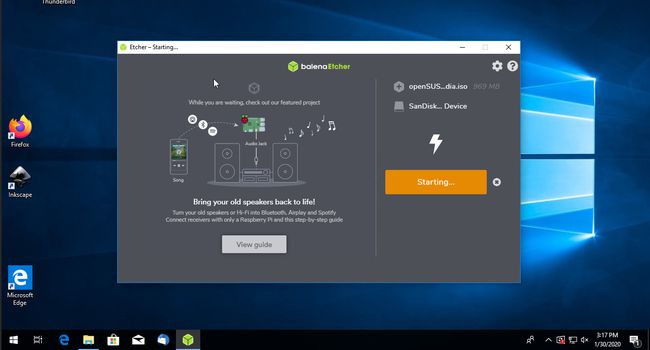
-
Når Etcher er færdig, viser den en besked, der fortæller dig, at du kan lukke programmet og bruge USB.
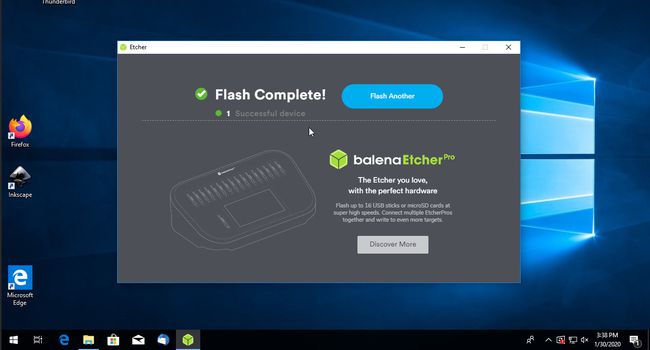
-
Genstart din computer til USB.
- På en computer med en standard BIOS skal du genstarte computeren og starte op i openSUSE (så længe opstartsrækkefølgen har et USB-drev før harddisken).
- På en computer med UEFI skal du starte op i openSUSE ved at trykke på Flytte nøgle og genstart af computeren. En UEFI-startmenu vises med en mulighed for at Brug en enhed. Når undermenuen vises, skal du vælge EFI USB-enhed.
openSUSE begynder at starte. Det tager rimelig lang tid at gøre det.
Hvorfor oprette et opstartbart openSUSE USB-drev?
Når du opretter en opstartbar openSUSE USB-drev ved at bruge Windows, kan du eksperimentere med alle funktionerne i openSUSE. USB-drevet kan erstatte alle versioner af Windows med openSUSE eller dual boot Windows med openSUSE.
